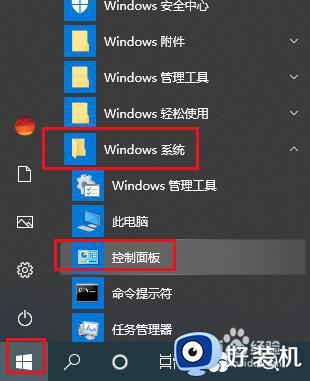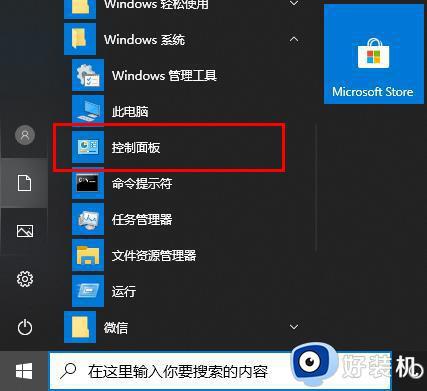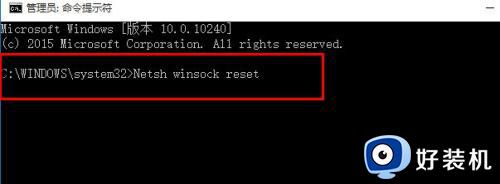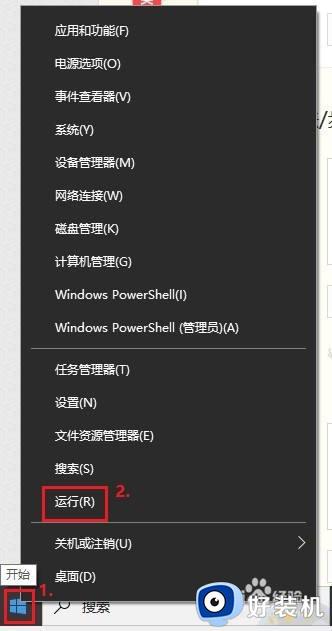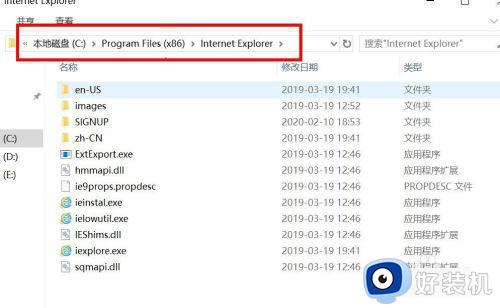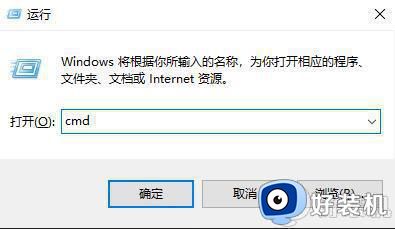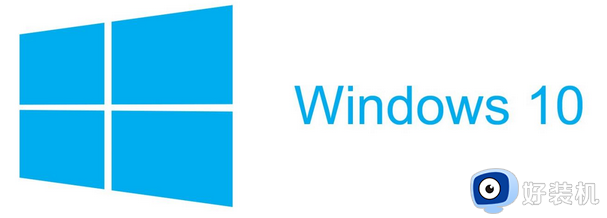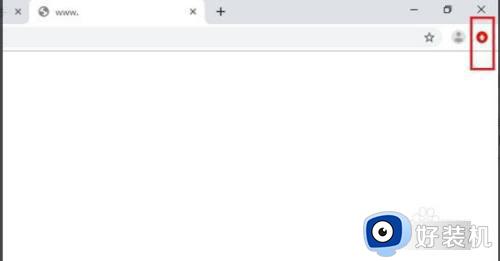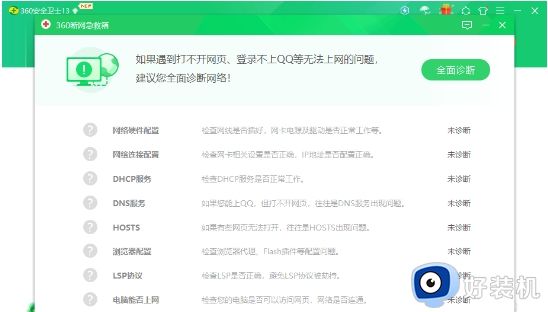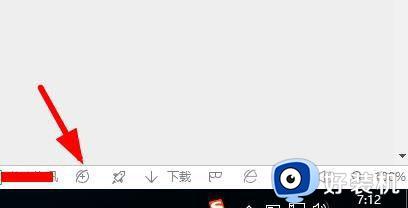win10浏览器打不开网页但能上网如何处理 win10可以联网但是浏览器打不开的解决方法
时间:2022-12-09 11:06:00作者:qin
今天遇到一个很奇怪的问题,win10电脑可以正常联网,QQ、微信都可以登录上去,也可以正常收发信息,甚至还可以联网打游戏,就是打开浏览器却打不开网页,那么遇到这个问题,我们要如何解决呢,下面小编给分享一下win10电脑可以联网,但是浏览器打不开网页的解决方法。
下载推荐:win10旗舰版系统
具体方法如下
1、右键点击桌面右下角的--网络--图标,然后点击“打开网络和internet设置”,然后点击更改适配器选项;
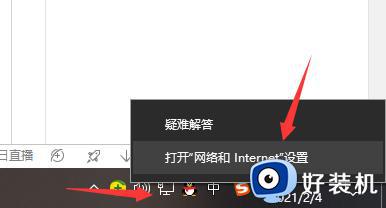
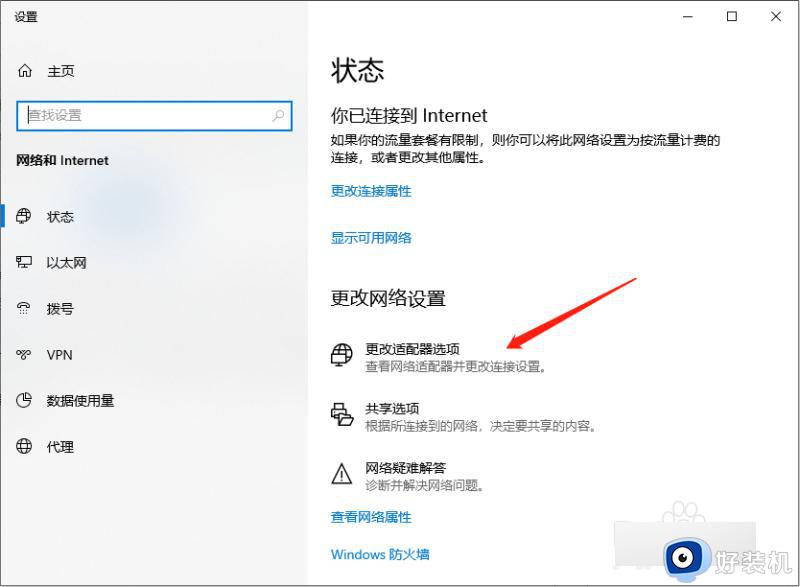
2、进入网络列表界面,找到当前正在连接的网络,右键点击选择--属性--;
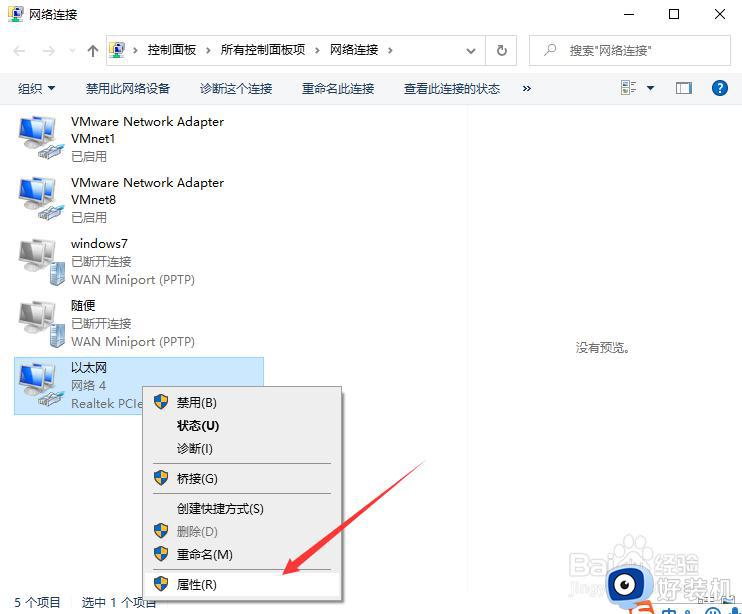
3、在网络设置对话框,找到--Microsoft网络适配器多路传送协议--选择,然后点击左下角--安装--;
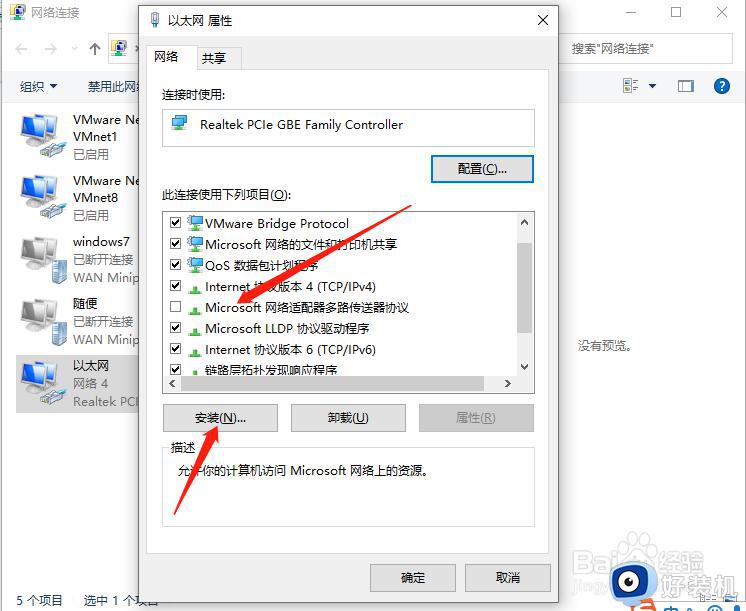
4、在弹出的网络功能栏中选择【协议】;
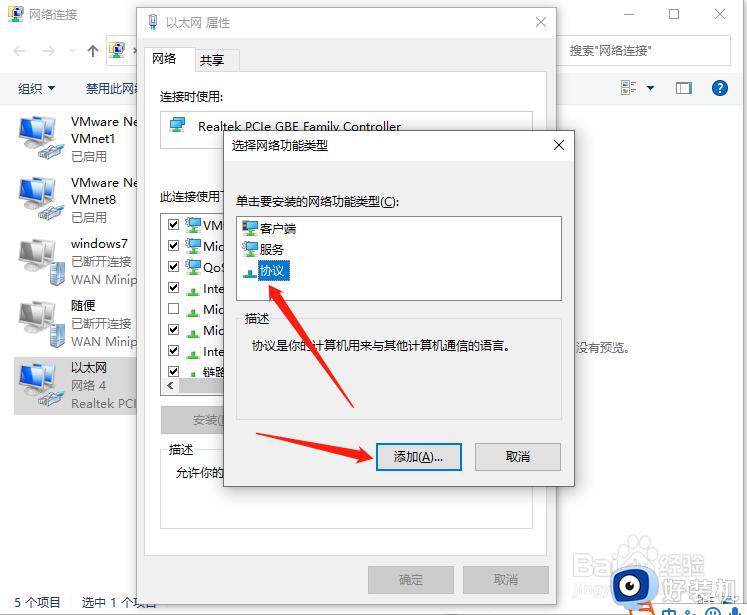
5、然后选择--可靠多播协议--,点击右下角--确定--,安装成功问题解决。

上文就是给大家总结的关于win10可以联网但是浏览器打不开的解决方法的全部内容了,平时大家在遇到这种情况的时候,就按照上述的方法进行操作就好了哦。